
ସଙ୍ଗେ ସଙ୍ଗେ ସ୍ଥାପନ ସମାପ୍ତ ହେବା ପରେ ୱିଣ୍ଡୋଜ୍ 10 ଅପରେଟିଂ ସିଷ୍ଟମ୍ ସମାପ୍ତ ହେଉଛି, ଉପଭୋକ୍ତା ଅନେକ ମାନକ ବ୍ରାଣ୍ଡେଡ୍ ପ୍ରୟୋଗଗୁଡ଼ିକୁ ଗ୍ରହଣ କରନ୍ତି ଯାହା ସର୍ବଦା ବ୍ୟବହୃତ ଠାରୁ ବହୁତ ଦୂରରେ, କିନ୍ତୁ ବେଳେବେଳେ ବାଧା ସୃଷ୍ଟି କରେ | ଏହି କାରଣରୁ, ଅନାବଶ୍ୟକ ପ୍ରୋଗ୍ରାମକୁ ହସ୍ତକୃତ ଭାବରେ ଅପସାରଣ କରିବାର ଆବଶ୍ୟକତା | ଅବଶ୍ୟ, ସମସ୍ତ ବ୍ୟବହାରକାରୀ ଜାଣନ୍ତୁ, ଏହି ଉପକରଣଗୁଡ଼ିକ ମଧ୍ୟରୁ କେଉଁଟି ବିଲୋପ ହୋଇପାରିବ, ଏବଂ କାର୍ଯ୍ୟକୁ କାର୍ଯ୍ୟକାରୀ କରିବାର ଏକ ଉପଯୁକ୍ତ ପଦ୍ଧତି ବାଛିବା ପାଇଁ କାର୍ଯ୍ୟଟି ଉଠିବା ଉଚିତ୍ |
ଆମେ ନିର୍ଦ୍ଦିଷ୍ଟ କରିବୁ ଯେ ଅପରେଟିଂ ସିଷ୍ଟମ୍ ବହି ନଇରି ଆପଣ ଯେକ sasection ଣସି ମାନକ ୱିଣ୍ଡୋ ପ୍ରୟୋଗକୁ ସଂସ୍ଥାପନ କରିପାରିବେ | ସେହି ସମୟରେ, ସରକାରୀ ପ୍ରୟୋଗ ଦୋକାନ କିମ୍ବା ଉପଯୁକ୍ତ କମାଣ୍ଡରେ ପୁନ - ସ୍ଥାପନ କରି, ଯେକ any ଣସିଟି ପୁନ - ସଂସ୍ଥାପନ ପାଇଁ ପୁନ - ସ୍ଥାପନ ପାଇଁ ଉପଲବ୍ଧ, ଯାହାକି ଷ୍ଟାଣ୍ଡାର୍ଡ ସଫ୍ଟୱେର୍ ପୁନ restoress ବ୍ୟବହାର କରିଥାଏ | ଏହା କେବଳ ଅପସାରଣ ପଦ୍ଧତି ବାଛିବା ପାଇଁ ରହିଥାଏ, ଯାହା ନିମ୍ନରେ ଆଲୋଚନା ହେବ |
ପଦ୍ଧତି 1: ତୃତୀୟ-ପକ୍ଷ କାର୍ଯ୍ୟକ୍ରମ |
ଆରମ୍ଭକୁ ବନ୍ଦ କରିବାକୁ, ଆମେ ପ୍ରୟୋଗଗୁଡ଼ିକୁ ସଂସ୍ଥାପନ କରିବା ପାଇଁ ତୃତୀୟ-ପକ୍ଷର ବ୍ୟବହାର ବିଷୟରେ କହିବାକୁ ଚାହୁଁ | ଏହି ପଦ୍ଧତି ସମସ୍ତ ଉପଭୋକ୍ତା ଭାବରେ ଉପଯୁକ୍ତ ହେବ ଯେଉଁମାନେ ବିଲ୍ଟ-ଇନ୍ ଗ୍ରାଫିକ୍ ମେନୁ କିମ୍ବା କମାଣ୍ଡ୍ ଲାଇନ୍ ସେଲ୍ ବ୍ୟବହାର କରିବାକୁ ଚାହୁଁନାହାଁନ୍ତି | ତାପରେ ଆପଣଙ୍କୁ ଏକ ସ୍ୱତନ୍ତ୍ର ସଫ୍ଟୱେର୍ ଖୋଜିବାକୁ ପଡିବ, ଏହାକୁ ସଂସ୍ଥାପନ କରିବାକୁ ଏବଂ ଆଲେଖୀକ ଇଣ୍ଟରଫେସ୍ ବାଛିବା ପାଇଁ ମୁଁ ଏଥିରୁ ମୁକ୍ତି ପାଇବାକୁ ଚାହେଁ | ଏହି ପ୍ରକ୍ରିୟା ନିମ୍ନରେ ଥିବା ଅନ୍ୟ ପ୍ରବନ୍ଧରେ ସବିଶେଷ ତଥ୍ୟର ଉଦାହରଣରେ ବିସ୍ତୃତ ଭାବରେ ବର୍ଣ୍ଣନା କରାଯାଇଛି |ଅଧିକ ପ ot ଼ନ୍ତୁ: CCleaner ବ୍ୟବହାର କରି ଷ୍ଟାଣ୍ଡାର୍ଡ ୱିଣ୍ଡୋଜ୍ 10 ପ୍ରୟୋଗ ବିଲୋପ କରିବା |
ଉଲ୍ଲେଖ କରାଯାଇଥିବା ପ୍ରୋଗ୍ରାମ ସହିତ, ଏହାର ଅନାଗୋଜ୍ ଏବଂ ସମାନ ସମାଧାନର ଏକ ବହୁ ସଂଖ୍ୟକ ସଂଖ୍ୟା ଅଛି ଯାହା ପ୍ରାୟ ସେହି ସମାନ ପ୍ରିନ୍ସିପଯୋଗୀ | ଯଦି କ reason ଣସି କାରଣରୁ ଆପଣ cccelaner କୁ ଅନୁକୂଳ କରନ୍ତି ନାହିଁ, ତେବେ ଆପଣ ସହଜରେ ଅନ୍ୟ ଏକ ସଫ୍ଟୱେର୍ ସଂସ୍ଥାପନ କରିପାରିବେ | ଏହିପରି ସଫ୍ଟୱେୟାରର ସର୍ବୋତ୍ତମ ପ୍ରତିନିଧୀଙ୍କ ତାଲିକା ଆହୁରି ଏକ ପୃଥକ ସମୀେତକୁ ଏକ ପୃଥକ ସମୀେତିରେ ଉପସ୍ଥାପିତ ହୋଇଛି |
ଅଧିକ ପ read: ପ୍ରୋଗ୍ରାମଗୁଡିକ ଅପସାରଣ କରିବାକୁ ପ୍ରୋଗ୍ରାମଗୁଡିକ |
ପଦ୍ଧତି 2: ମେନୁ ପାରାମିଟରଗୁଡିକ |
ଅପରେଟିଂ ସିଷ୍ଟମର ବାଡ଼ିରେ ଯାଅ ଯାହା ଷ୍ଟାଣ୍ଡାର୍ଡ ପ୍ରୟୋଗଗୁଡ଼ିକୁ ଡିଲିଟ୍ କରିବା ପାଇଁ ବ୍ୟବହୃତ ହୋଇପାରିବ, ଯଦି ଡେଭଲପର୍ ଦ୍ୱାରା ଅନୁମତି | ପ୍ରଥମ ବିକଳ୍ପ ସେଟିଂସମୂହ ମେନୁରେ ଥିବା ବିଭାଜନର ବ୍ୟବହାରକୁ ବାରଣ କରିଥାଏ ଏବଂ ନିମ୍ନଲିଖିତ ଭାବରେ ସଂପାଦିତ କରେ:
- "ଆରମ୍ଭ" ଖୋଲ ଏବଂ ଏକ ଗିୟର ଆକାରରେ ଆଇକନ୍ ଉପରେ କ୍ଲିକ୍ କରି "ପାରାମିଟର" ମେନୁକୁ ଯାଅ |
- ଦେଖାଯାଉଥିବା ୱିଣ୍ଡୋରେ, ଆପଣ "ପ୍ରୟୋଗଗୁଡ଼ିକ" ବର୍ଗ ପାଇଁ ଆଗ୍ରହୀ |
- ତାଲିକାର ଇଚ୍ଛାକୃତ ପ୍ରୋଗ୍ରାମ ଖୋଜିବା ପାଇଁ ଆପଣ ସର୍ଟିଂ ଏବଂ ଫିଲ୍ଟରିଂକୁ ସକ୍ଷମ କରିପାରିବେ |
- ଷ୍ଟାଣ୍ଡାର୍ଡ ଅନୁପ୍ରାସନ ସାଧାରଣତ the ରେ ଷ୍ଟାଣ୍ଡାର୍ଡ ପ୍ରୟୋଗଗୁଡ଼ିକ ସାଧାରଣତ the "ମାଇକ୍ରୋସଫ୍ଟ କର୍ପୋରେସନ୍" ଚିହ୍ନିତ ଏବଂ ଚିହ୍ନିତ |
- ସିଲେକ୍ଟ ହୋଇଥିବା ଉପକରଣରେ ବାମ କ୍ଲିକ୍ କରନ୍ତୁ ଏବଂ "ଡିଲିଟ୍" ଦେଖାଯାଉଥିବା ବଟନ୍ ଉପରେ କ୍ଲିକ୍ କରନ୍ତୁ |
- ପ୍ରୋଗ୍ରାମ୍ ଡିଲିଟ୍ କରିବାକୁ ଆପଣଙ୍କର ଉଦ୍ଦେଶ୍ୟ ନିଶ୍ଚିତ କରନ୍ତୁ |
- ଏହି ଅପରେସନ୍ ର ସମାପ୍ତି ଆଶା କରନ୍ତୁ |
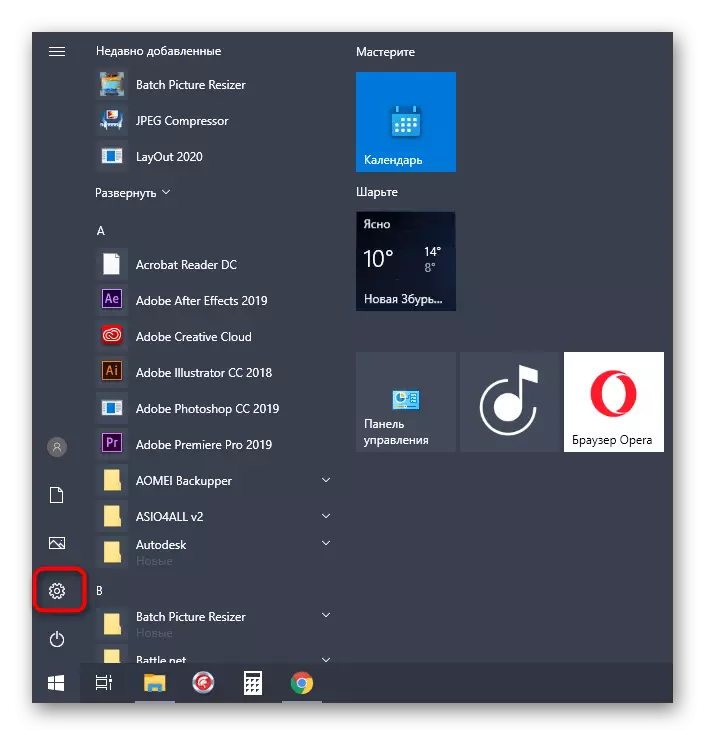
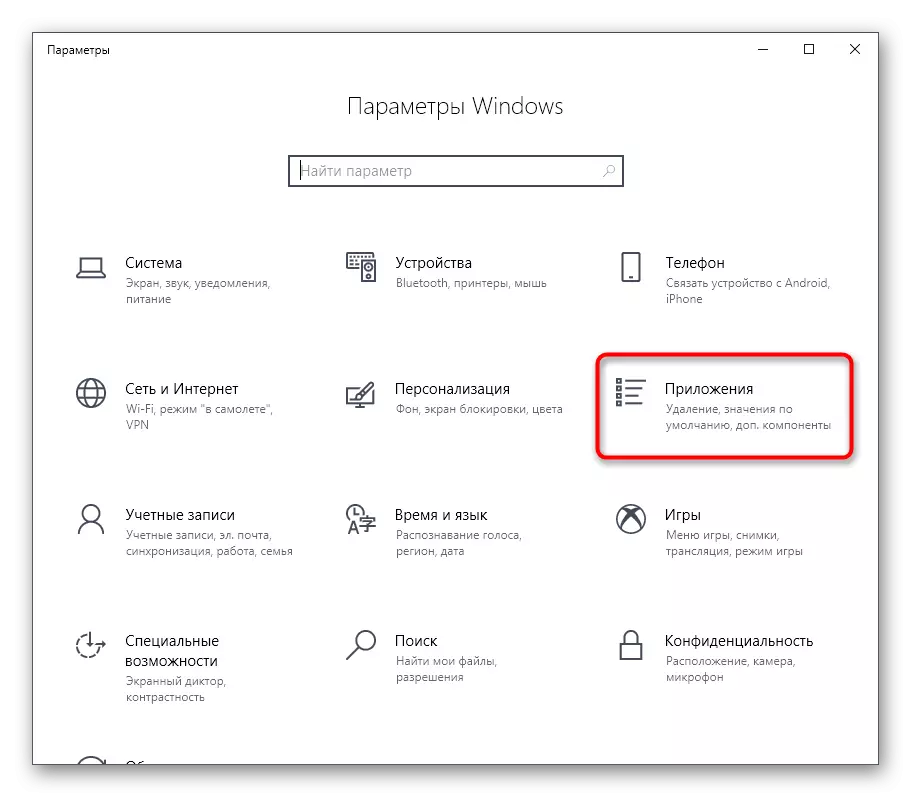
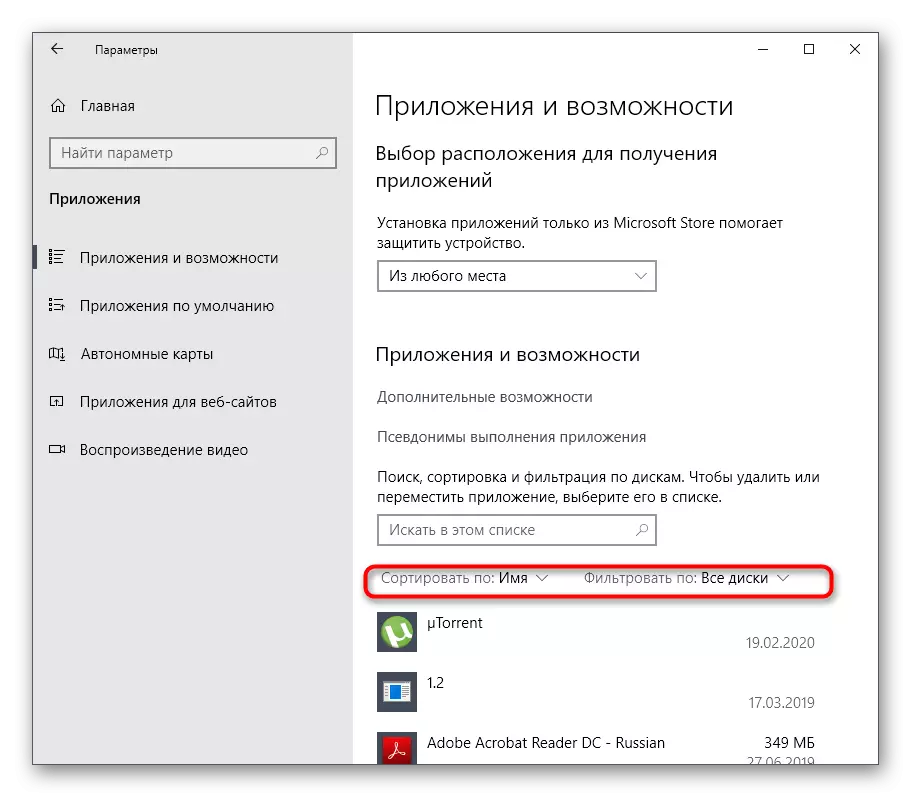
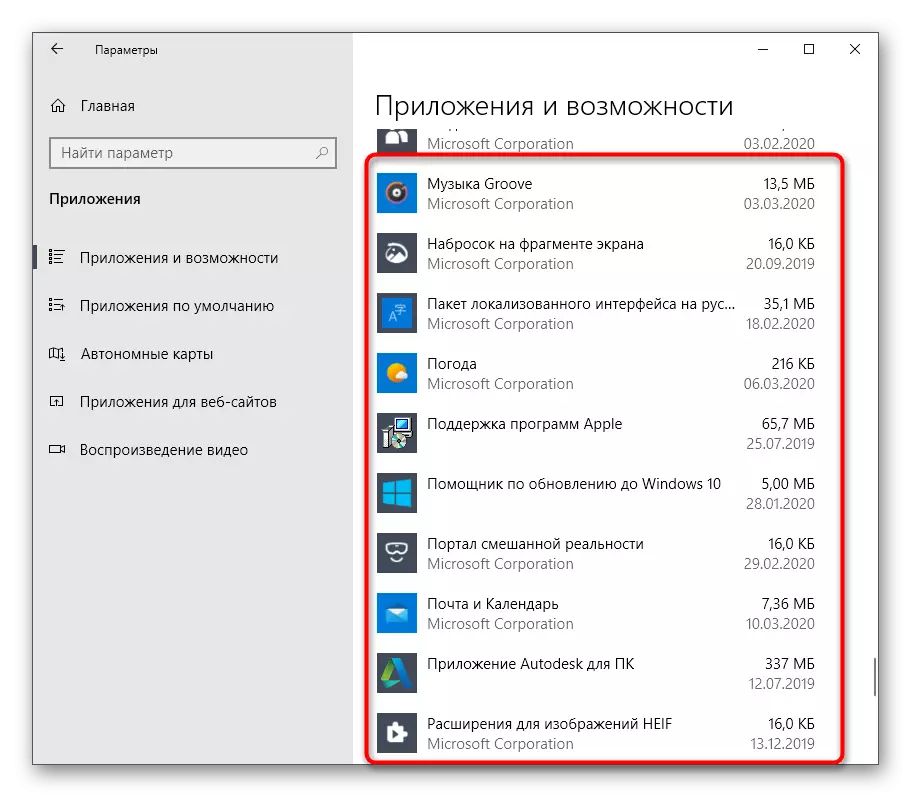
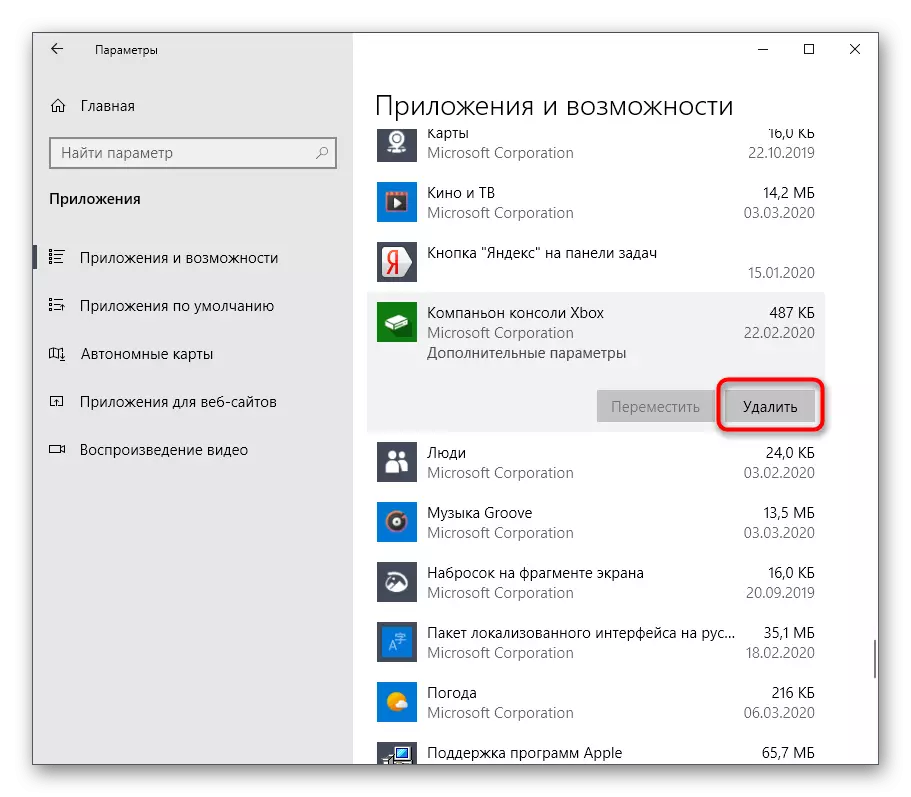

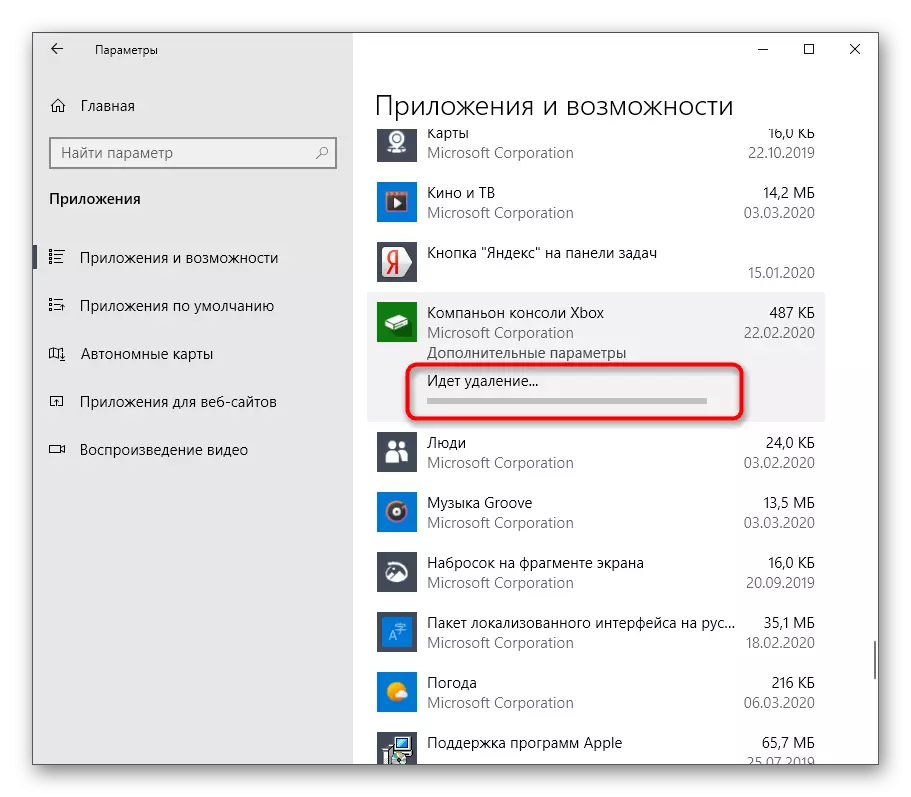
ପରଦାରେ ସଫଳ ସଂସ୍ଥାପନ ବିଷୟରେ କ no ଣସି ବିଜ୍ଞପ୍ତି ଦୃଶ୍ୟମାନ ହୁଏ ନାହିଁ, ଏବଂ ଏହି ତାଲିକାରୁ ଅନୁପ୍ରୟୋଗଟି ନିଜେ ଅଦୃଶ୍ୟ ହୋଇଯିବ | ଏହାର ଅର୍ଥ ହେଉଛି OS ରେ ଏହା ଆଉ ସଂସ୍ଥାପିତ ହୋଇନାହିଁ |
ପଦ୍ଧତି 3: ପାୱାରସେଲ୍ |
ପାୱାରସେଲ କମାଣ୍ଡ୍ ଲାଇନ୍ ସେଲ୍ ବ୍ୟବହାର କରି, ଆପଣ ଶୀଘ୍ର ପ୍ରୟୋଗଗୁଡ଼ିକୁ ବିଲୋପ କରିପାରିବେ, ଯଦିଓ ଏହା କାମ କଲା ନାହିଁ, ଉପରେ ବିଚାର | ଏହା ଏଠାରେ ଏକ ସ୍ୱତନ୍ତ୍ର ଦଳ ବ୍ୟବହାର କରେ, ଯାହା ପରେ ସମାଧାନ ହେବ |
- ଷ୍ଟାର୍ଟ ବଟନ୍ ଉପରେ PCM କ୍ଲିକ୍ କରନ୍ତୁ ଏବଂ ଦୃଶ୍ୟମାନ ହେଉଥିବା ପ୍ରସଙ୍ଗ ମେନୁରେ, "ୱିଣ୍ଡୋଜ୍ ପାୱାରସେଲ" ଚୟନ କରନ୍ତୁ |
- ପ୍ରଥମେ, ସମସ୍ତ ସଂସ୍ଥାପିତ ପ୍ୟାକେଜଗୁଡ଼ିକର ଏକ ତାଲିକା ପାଇବା | ଏହା କରିବାକୁ, gof-appxpackageAgeage ାଞ୍ଚା କମାଣ୍ଡ୍ ପ୍ରବେଶ କରନ୍ତୁ ଏବଂ ଏଣ୍ଟର୍ କୀ ଦବାଇ ଏହାକୁ ଆକେତକୁ ସକ୍ରିୟ କରନ୍ତୁ |
- ତାଲିକାରେ ଅପେକ୍ଷା କରନ୍ତୁ ଡାଉନଲୋଡ୍ ପାଇଁ ଅପେକ୍ଷା କରନ୍ତୁ ଏବଂ "ନାମ" ଷ୍ଟ୍ରିଙ୍ଗ୍ ଦେଖନ୍ତୁ, ଯାହା ପ୍ରୟୋଗର ସମ୍ପୂର୍ଣ୍ଣ ନାମ ପ୍ରଦର୍ଶନ କରେ |
- ଆପଣ ଅକ୍ଷରର ଯେକ combination ଣସି ମିଶ୍ରଣ ସେଟ୍ କରି ନାମ ଦ୍ୱାରା ସନ୍ଧାନ କରିପାରିବେ | ଏଥିପାଇଁ, ପୃଷ୍ଠା- ଆକ୍ସପ୍ ପ୍ୟାଲେଜେଜ୍ * ମାଇକ୍ରୋସଫ୍ଟ * କମାଣ୍ଡ୍ ଦାୟୀ, ଯେଉଁଠାରେ ମାଇକ୍ରୋସଫ୍ଟ ଯେକ word ଣସି ଶବ୍ଦ କିମ୍ବା ଅଂଶ ଦ୍ୱାରା ସ୍ଥାନିତ ହୋଇଛି |
- ଆପଣ ଯେପରି ଦେଖିଥିବେ, ବର୍ତ୍ତମାନ ତାଲିକାରେ ପ୍ରଦର୍ଶିତ ପ୍ରୋଗ୍ରାମ ପାରାମିଟରଗୁଡିକର ଉତ୍ତରାଧିକାରୀ |
- ଅନୁପ୍ରୟୋଗ ବିଲୋପ କରିବାକୁ ଏକ ନିର୍ଦ୍ଦେଶର ଏକ ଉଦାହରଣ, ଏହା ପରି ଦେଖାଯାଉଛି: get-appxpackagese * OneNote * | | ଅପସାରଣ-appxpackage, OneNote ପରିବର୍ତ୍ତେ ଦୁଇଟି ନକ୍ଷତ୍ରତା ମଧ୍ୟରେ ଅନ୍ୟ କ name ଣସି ନାମ ଫିଟ୍ ହୁଏ |
- ଏହି କମାଣ୍ଡକୁ ସକ୍ରିୟ କରିବା ପରେ, ଏକ ନୂତନ ଇନପୁଟ୍ ଲାଇନ୍ ଦେଖାଯିବ, ଯାହାର ଅର୍ଥ ହେଉଛି ଅପସାରଣର ସଫଳ ସମାପ୍ତି | ଅନ୍ୟ ପ୍ରୟୋଗଗୁଡ଼ିକୁ ସଂସ୍ଥାପନ କରିବା ପାଇଁ ଆପଣ ତୁରନ୍ତ ଅନ୍ୟ ଧାଡି ପ୍ରବେଶ କରିପାରିବେ |
- ଯଦି ଆପଣ ହଠାତ୍ ଭୁଲ କାର୍ଯ୍ୟକ୍ରମ ବିଲୋପ କରିଛନ୍ତି କିମ୍ବା କିଛି ସମୟରେ ମାନକ ଉପକରଣରୁ ମୁକ୍ତି ପାଇବା ପାଇଁ ମୋ ମନ ପରିବର୍ତ୍ତନ କରିଥିଲେ, ତେବେ get-appxpackagester ବ୍ୟବହାର କରନ୍ତୁ | ଫ୍ରାଚ୍ {ଆଜ୍-appxpackage ଏବଂଦ୍ୱିଷ୍ଧ୍ୱୟତମ ପଦଯାତ୍ରା "$ ($ _। ଇନଷ୍ଟଲଫୋଷ୍ଟେ.xml"}}} elptmanifest.xml "}} ସମସ୍ତ ଷ୍ଟାଣ୍ଡାର୍ଡ ପ୍ରୟୋଗଗୁଡିକ ପୁନରୁଦ୍ଧାର-
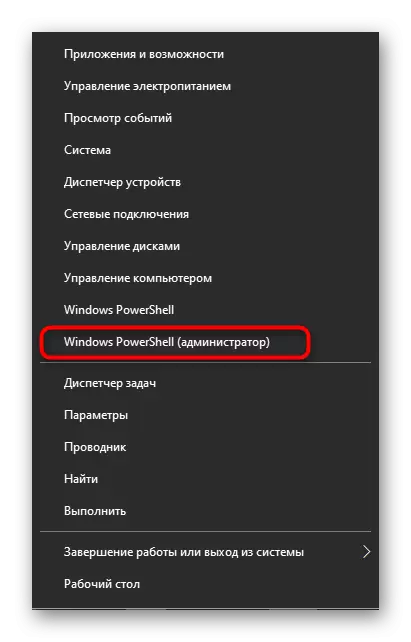
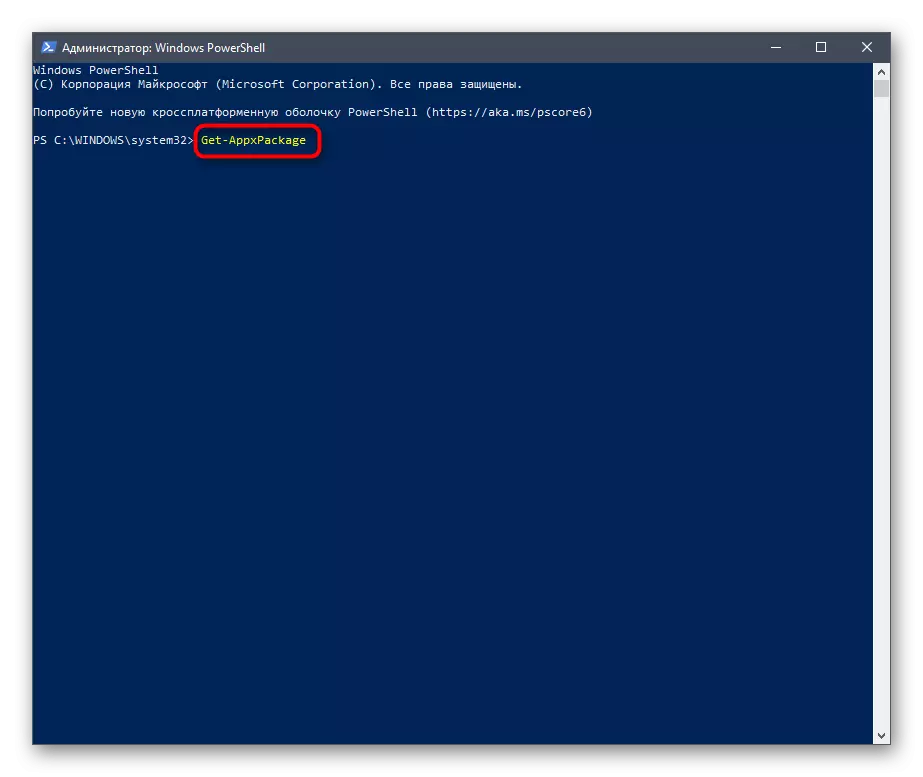
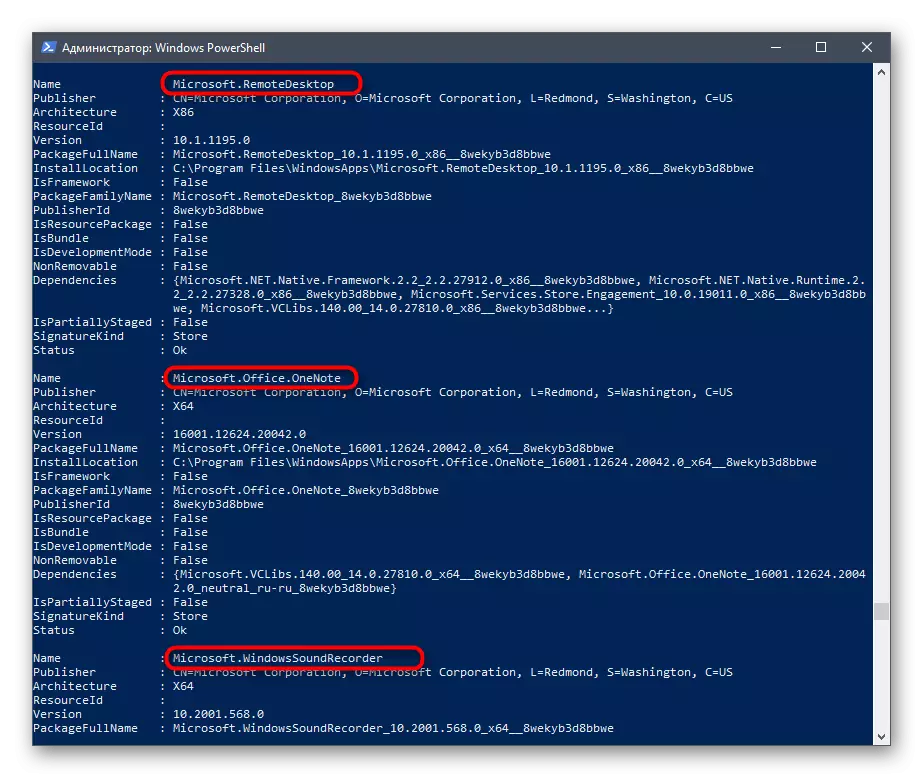
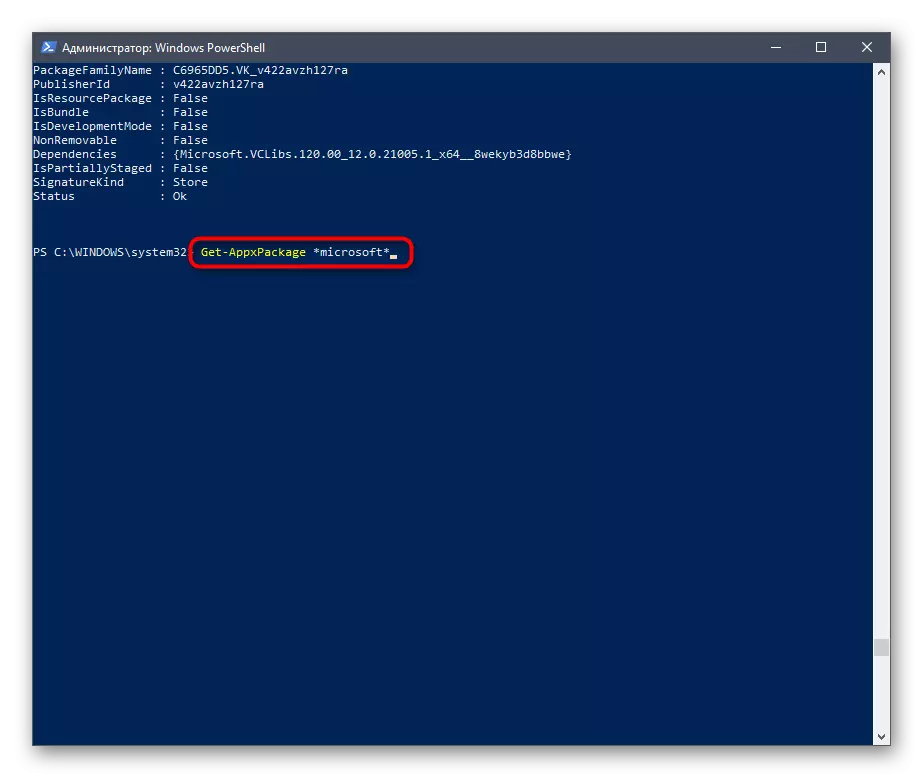
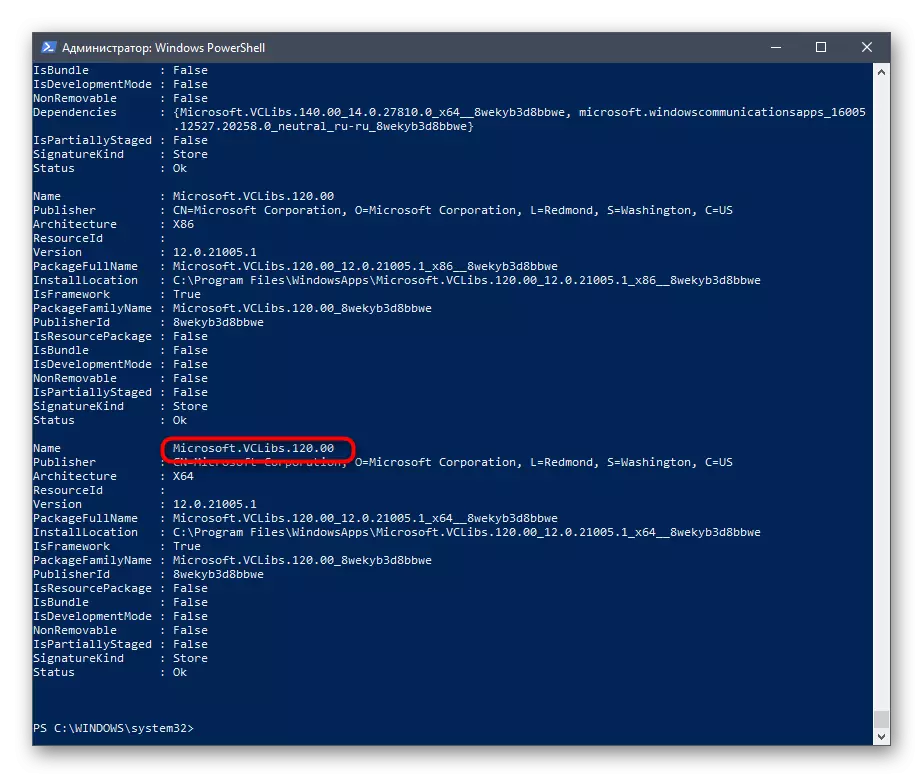
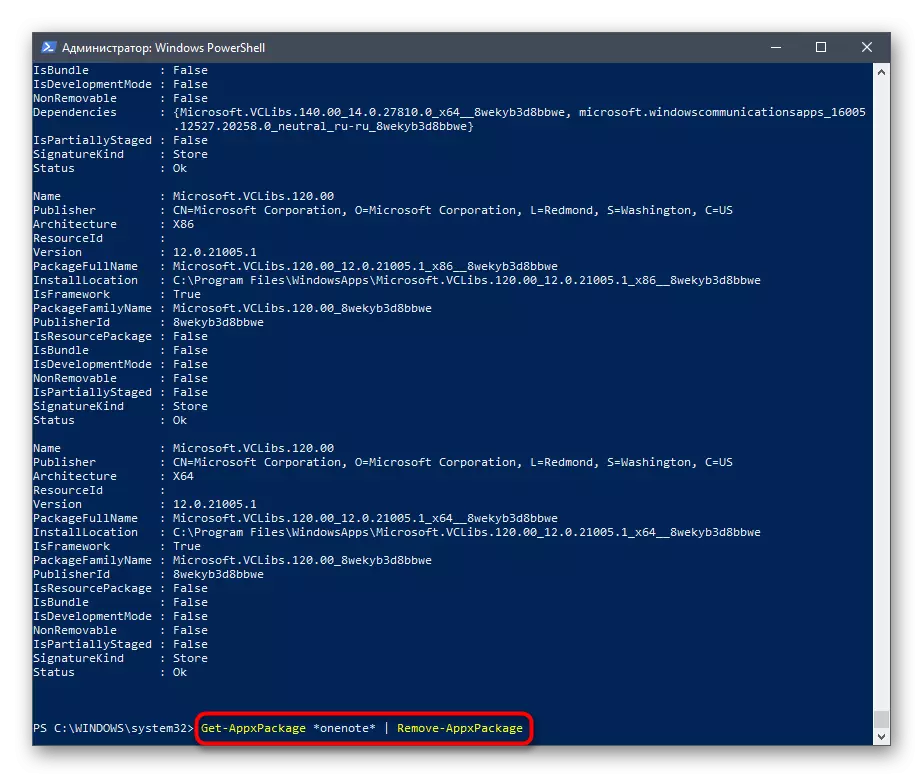
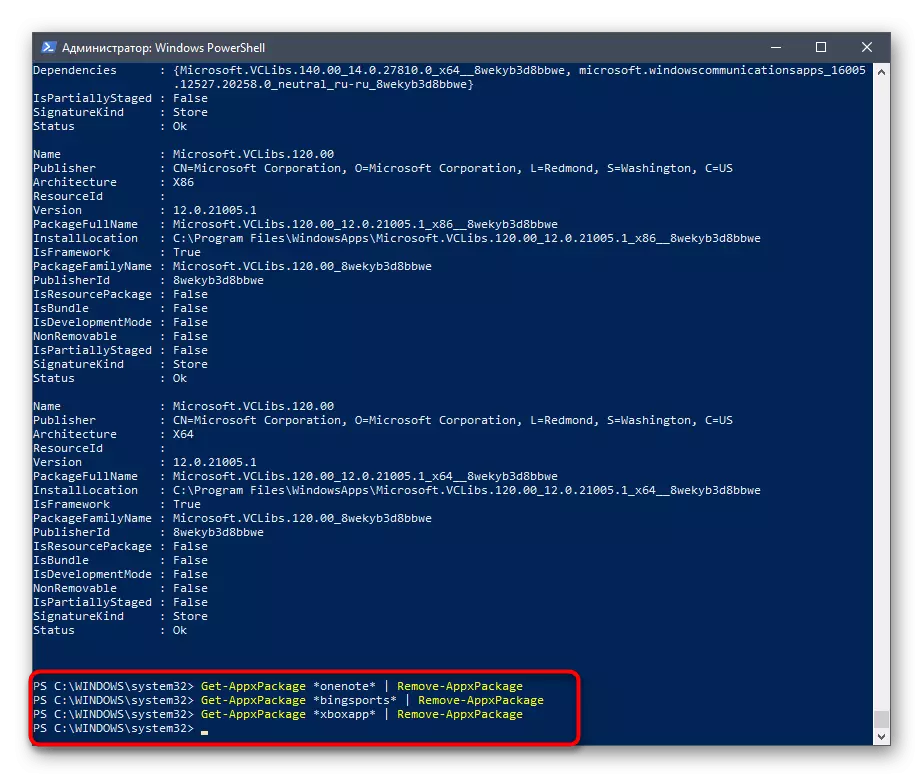
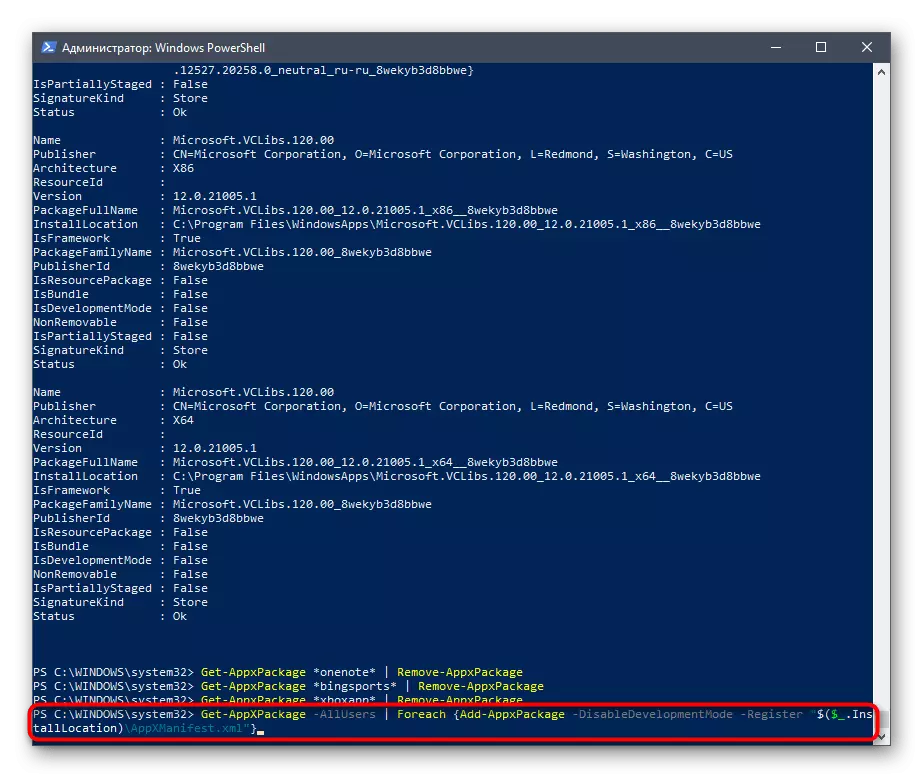
ସର୍ବଦା ଏହି ଲମ୍ବା ତାଲିକାରେ ଆବଶ୍ୟକୀୟ ପ୍ରୟୋଗର ନାମ ଖୋଜିବାକୁ ଲାଗିବ ନାହିଁ, ତେଣୁ ଷ୍ଟାଣ୍ଡାର୍ଡ ସଫ୍ଟୱେର୍ କୁ ଆଗକୁ ବ are ିବା ପାଇଁ ଆମେ କମାଣ୍ଡରେ ପରିଚାଳିତ କରୁଛୁ |
- 3D ବିଲଡର୍: get-appxpackagese * 3dbuilder * | ଅପସାରଣ-appxpackageAage;
- ଘଣ୍ଟା ଏବଂ ଆଲାର୍ମ ଘଣ୍ଟା: get-appxpackageage * ୱିଣ୍ଡୋଜ୍ ଆ harm ଡ଼ * | ଅପସାରଣ-appxpackageAage;
- କାଲକୁଲେଟର: SOG-AppxPackageAry * ୱିଣ୍ଡୋଜ୍ ସଲକାଲୁଲେଟର * | ଅପସାରଣ-appxpackageAage;
- କ୍ୟାଲେଣ୍ଡର ଏବଂ ମେଲ୍: get-appxpackageage * ୱିଣ୍ଡୋଜ୍ ଟ୍ୟାମେନିସେସ୍ ଷ୍ଟାସପ୍ * | ଅପସାରଣ-appxpackageAage;
- କ୍ୟାମେରା: get-appxpackageage * ୱିଣ୍ଡୋଜ୍ ସ୍କାମା * | ଅପସାରଣ-appxpackageAage;
- କାର୍ଯ୍ୟାଳୟ: get-appxpackageage * ଅଫିସବ * | ଅପସାରଣ-appxpackageAage;
- ସ୍କାଇପ୍: get-appxpackageage * ସ୍କାଇପି ଆପ୍ * | | ଅପସାରଣ-appxpackageAage;
- ଆରମ୍ଭ କରିବା: Get-appxpackageage * getstarted * | | ଅପସାରଣ-appxpackageAage;
- ଗ୍ରୋଭ ମ୍ୟୁଜିକ୍: get-appxpackagese * zunemusic * | | ଅପସାରଣ-appxpackageAage;
- କାର୍ଡ: get-appxpackageage * windows * | ଅପସାରଣ-appxpackageAage;
- ମାଇକ୍ରୋସଫ୍ଟ ସଲିଟାୟାର୍ ସଂଗ୍ରହ: get-appxpackagese * ସଲିଟାୟାରୋନ୍କେସନ୍ * | | ଅପସାରଣ-appxpackageAage;
- MSN ଫାଇନାନ୍ସ: Get-AppxPackagese * BingFinance * | | ଅପସାରଣ-appxpackageAage;
- ସିନେମା ଏବଂ ଟିଭି: get-appxpackagese * ଜୁନଭିଡ଼ିଓ * | | ଅପସାରଣ-appxpackageAage;
- ସମ୍ବାଦ: Get-appxpackagese * BingNews * | ଅପସାରଣ-appxpackageAage;
- OneNote: get-appxpackagese * OneNote * | | ଅପସାରଣ-appxpackageAage;
- ଲୋକ: Pap-appxpackagese * ଲୋକମାନେ * | | ଅପସାରଣ-appxpackageAage;
- ଫୋନ୍ ମ୍ୟାନେଜର୍: get-appxpackageage * ୱିଣ୍ଡୋଜ୍ ଫୋନ୍ * | ଅପସାରଣ-appxpackageAage;
- ଫଟୋ: Get-appxpackageage * ଫଟୋ * | ଅପସାରଣ-appxpackageAage;
- ୱିଣ୍ଡୋଜ୍ ଷ୍ଟୋର୍: Get-AppxPackageAtA * ୱିଣ୍ଡୋ ଷ୍ଟୋର * | | ଅପସାରଣ-appxpackageAage;
- ଖେଳ: get-appxpackagese * Bingsports * | ଅପସାରଣ-appxpackageAage;
- ଭଏସ୍ ରେକର୍ଡିଂ: get-appxpackagese * ସାଉଣ୍ଡ୍ରେକର୍ଡର୍ * | | ଅପସାରଣ-appxpackageAage;
- ପାଣିପାଗ: get-appxpackagese * ବିଙ୍ଗୱେରା * | ଅପସାରଣ-appxpackageAage;
- Xbox: get-appxpackagese * xboxpp * | ଅପସାରଣ-appxpackage ତାପ ନାହିଁ |
ଏହା କେବଳ ଉପଯୁକ୍ତ ପଦ୍ଧତିକୁ ବାଛି ଏବଂ ସମସ୍ତ ଅନାବଶ୍ୟକ windows ଟି ପ୍ରୟୋଗଗୁଡ଼ିକୁ ବିଲୋପ କରିବାକୁ ଏବଂ ଏହାର କ doad ଣସି ବିକଳ୍ପ ଆପଣଙ୍କୁ ଏହା କରିବାକୁ ଅନୁମତି ଦିଏ, ଏହାର ଅର୍ଥ ହେଉଛି ମନୋନୀତ ଉପାଦାନକୁ ସଂସ୍ଥାପନ କରିବା ପର୍ଯ୍ୟନ୍ତ, ଏହା ନହେବା ପର୍ଯ୍ୟନ୍ତ ସେଥିରୁ ମୁକ୍ତି ପାଇଲୁ | ବାହାରେ
